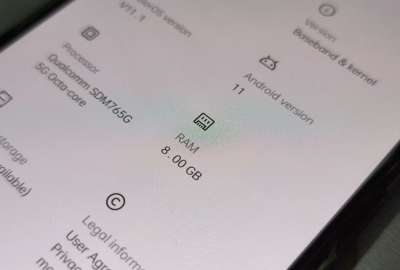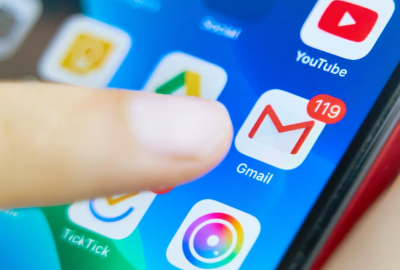Microsoft Office merupakan perangkat lunak populer yang digunakan untuk mengetik, mengolah, serta menyimpan data. Ada sejumlah aplikasi yang tergabung dalam Microsoft Office seperti Word untuk mengetik, Excel untuk mengolah data, PowerPoint untuk membuat presentasi, hingga Outlook untuk berkirim e-mail.
Sebelum bisa menggunakan aplikasi yang terdapat pada Microsoft Office, umumnya pengguna harus membeli lisensi resmi dari Microsoft. Selain itu, pengguna juga bisa mendapatkan Office secara berlangganan lewat layanan Microsoft 365.
Harga langganan yang dibanderol pun berbeda-beda bergantung paket yang dipilih. Kabar baiknya, layanan Microsoft 365 ini juga bisa digunakan secara gratis lewat halaman Office.com.
Namun, untuk menggunakan Office secara gratis ini tentu saja ada syarat yang harus dipenuhi, salah satunya adalah memiliki akun Microsoft.
Nah, beriktu ini adalah langkah-langkah untuk menggunakan layanan Microsoft Office secara gratis lewat halaman Office.com, sebagaimana dihimpun KompasTekno dari PC Magazine, Sabtu (4/9/2021).
Cara menggunakan Microsoft Office gratis melalui website
Pertama, pastikan bahwa Anda sudah memiliki akun Microsoft.
Akun yang sudah didaftarkan akan mendapat penyimpanan di OneDrive dengan kapasitas maksimal 5 GB. Kapasitas tersebut terbilang cukup besar jika digunakan untuk menyimpan dokumen.
Jika kurang, pengguna bisa meng-upgrade kapasitas penyimpanan hingga 100 GB dengan cara berlangganan.
Setelah selesai mendaftarkan akun, Anda bisa mengakses situs Office.com melalui tautan berikut ini.
Di halaman tersebut, tekan tombol "Sign In" untuk masuk menggunakan akun Microsoft yang telah dibuat.
Setelah masuk ke situs Office.com, Anda dapat langsung mengakses deretan aplikasi yang terdapat di dalamnya.
Cukup klik ikon titik berbentuk persegi yang terdapat di pojok kanan atas untuk melihat daftar aplikasi yang terdapat pada Office.com.
Setelah aplikasi dipilih, Anda dapat langsung menggunakannya layaknya sedang memakai aplikasi Microsoft Office secara offline.
Cara menyimpan dan membuka dokumen di Office.com
Untuk menyimpan data dokumen yang sudah dikerjakan di Office.com, Anda dapat menekan sub-menu "File" dan pilih opsi Save as. Dokumen akan secara otomatis disimpan di OneDrive.
Pilih folder di OneDrive yang diinginkan untuk menyimpan dokumen dan klik tombol Save. Selanjutnya, berikan nama dokumen sesuai keinginan Anda.
Untuk membuka dokumen yang sudah disimpan, cukup klik sub-menu File > Open dan pilih nama dokumen yang hendak dibuka.
Selain dapat disimpan dan dibuka, Anda juga dapat mengunduh dokumen yang sudah dikerjakan. Caranya cukup pilih sub-menu File > Save as > dan pilih opsi Download dengan format yang diinginkan.
Membuka dokumen yang disimpan di OneDrive
Untuk melihat dan mengakses data atau membuka dokumen yang disimpan di OneDrive, Anda cukup membuka halaman Office.com melalui tautan berikut ini.
Lalu pada ikon titik berbentuk persegi, klik menu OneDrive. Anda akan dapat melihat folder dan dokumen/file yang sebelumnya disimpan di OneDrive.
Kompas.com - 06/09/2021, 19:24 WIB
Artikel ini telah tayang di Kompas.com dengan judul "Microsoft Office Bisa Digunakan Gratis lewat Web, Begini Caranya", Klik untuk baca: https://tekno.kompas.com/read/2021/09/06/19240027/microsoft-office-bisa-digunakan-gratis-lewat-web-begini-caranya.
Penulis : Kevin Rizky Pratama
Editor : Yudha Pratomo